Editar las preferencias de usuario en la aplicación Report
Establezca sus preferencias personales dentro de la aplicación AoFrio Report para el tipo de idioma, las unidades de temperatura, los parámetros del informe, así como los campos personalizados para grupos y modelos de equipos.
1. En el menú principal de la izquierda, seleccione Sistema y, a continuación, haga clic en Herramientas.

2. Actualice su herramientas de la siguiente manera:
- Idioma: seleccione entre Inglés, Español, Portugués o Turco y, a continuación, haga clic en Ok para confirmar.
- Escala de temperatura: seleccione Celsius o Fahrenheit.
Ignore el botón llamado BORRAR CACHE. Esta funcionalidad se relaciona con una versión anterior de la aplicación de informes y está programada para eliminarse.
Editar Parámetros del Reporte
Estos valores se usan en toda la aplicación Reporte. Actualice su configuración a su preferencia y luego haga clic en GUARDAR para aplicarlos en los paneles dentro de la aplicación.
- Temperatura de Venta Caliente: este parámetro identifica si los datos cargados en la aplicación de informes desde el equipo conectado están dentro de la temperatura preferida para las ventas o no. Se aplica en una base de 30 minutos por 30 minutos para garantizar que las temperaturas se mantengan con precisión a lo largo del tiempo y se resume tanto diaria como semanalmente para crear un registro histórico.
- Excluir datos recientes si son anteriores a X dias: este parámetro cambia el período límite para los datos que puede ver en los paneles en toda la aplicación Informe. Por ejemplo, si selecciona 30 días y hay al menos 5 días de datos registrados en los últimos 30 días, verá esos datos en el informe. Si hay menos de 5 días de datos registrados en los últimos 30 días, no verá información en el panel.
Si no puede ver los datos de los últimos 30 días, intente ampliar este período a 45 o 60 días para ver si hay más datos disponibles.
- Si los datos se han excluido de un panel debido a su elección en esta opción, el panel incluirá una nota en el resumen para indicar cuántas cargas se han excluido. Vea la imagen a continuación.
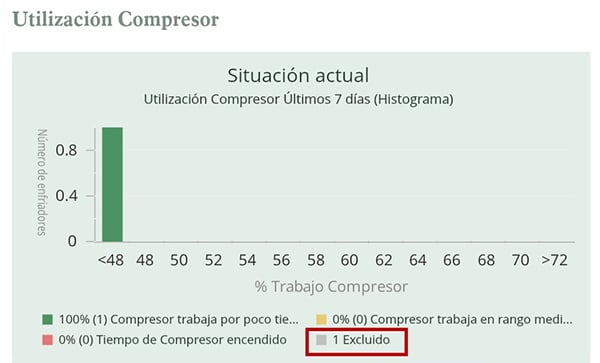
- Símbolo de moneda: este parámetro se utiliza en el gráfico de consumo de energía diario promedio cuando se visualiza un tablero para un equipo específico.
- Costo Energético: este parámetro se utiliza en el gráfico de consumo de energía diario promedio cuando se visualiza un tablero para un equipo específico.
Esta sección le permite especificar campos personalizados en sus informes. Por ejemplo, puede optar por agrupar el equipo por un territorio de ventas, una fecha de fabricación o un gerente de ventas.
Para crear un nuevo campo, haga clic en + NUEVO CAMPO y luego complete el Título, el Tipo ("String" o Números) y las Opciones (aparecerán como un menú desplegable junto al equipo individual). Al ver un panel, puede usar estos campos para filtrar los datos y profundizar en los detalles.
